几年前介绍过x-plane多屏显示设置方法,
也就是用多台计算机通过局域网进行连接的方式。
不过每次都要启动2台机器很麻烦,自己一般都不使用这种方法。
后来一想,把iPad和Mac连接起来,拿iPad当作仪表显示屏岂不更方便?
一般来说,使用附加显示器的情况下,XHSI这个免费插件最为普遍,
显示ND这样的玻璃座舱仪表很是方便。
不过自己一般使用的是小型螺旋桨飞机,这么高级的仪表也用不上,
也就没必要花钱再去买新的显示器了。
对于小型飞机来说,其实iPad上的FSi Cessna 172是一个非常好的选择,
我使用过它的试用版,还是很满意的。
因为这个app支持C172上所有需要的仪表,
连NAV1和NAV2上的OBS旋钮都能操作,质量很不错。
自己没有买收费版的原因主要是仪表的尺寸太小,
老眼昏花的看起来很有些费劲,所以就节约这15美元/1800日元。
最终的选择是使用了ExtPlane-Panel这个免费插件,自己制作了虚拟显示屏在Mac上跑,
然后使用GoodDual Display这个iPad上的收费App来作为Mac的外接显示器,
并把ExtPlane-Panel移动到iPad上就是了,
这个系统的投资只有1美元,并且仪表可以根据自己需要定制,
基本比较满意。
支 持 本 站: 捐赠服务器等运维费用,需要您的支持!

下面简单介绍一下安装方法。
Mac上的Ext-Plane Panel的主程序和插件的下载地址在这里,
zip文件解压后得到ExtPlane-Panel.app,这是虚拟屏幕的主程序。
解压后还有一个ExtPlane目录,这是X-Plane需要的插件,
移动到Resources/plugins/下面即可。
启动X-Plane后再启动ExtPlane-Panel.app,
就会得到一个尚未安装仪表的黑屏幕,按左上角黄色斜线部分可以得到操作Menu,
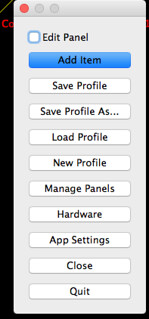
然后一个一个地把自己需要的仪表加上去就是了。
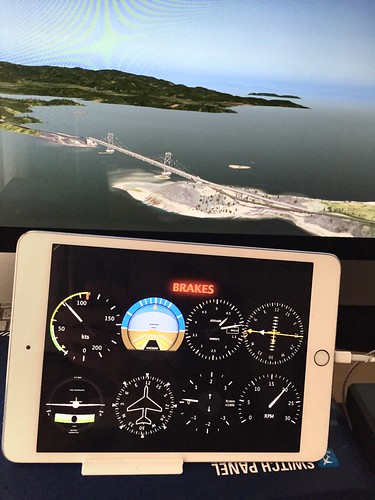
自己做的显示屏如上,可以看到最基本的6个仪表,
再加上NAV1和tachometer就可以满足自己的需要了。
GoodDual Display这块呢,从AppStore购买并下载,
并且在Mac上安装Server软件Desktop Streamer。
然后重新启动计算机,并且启动Desktop Streamer把双屏配置成扩展模式:
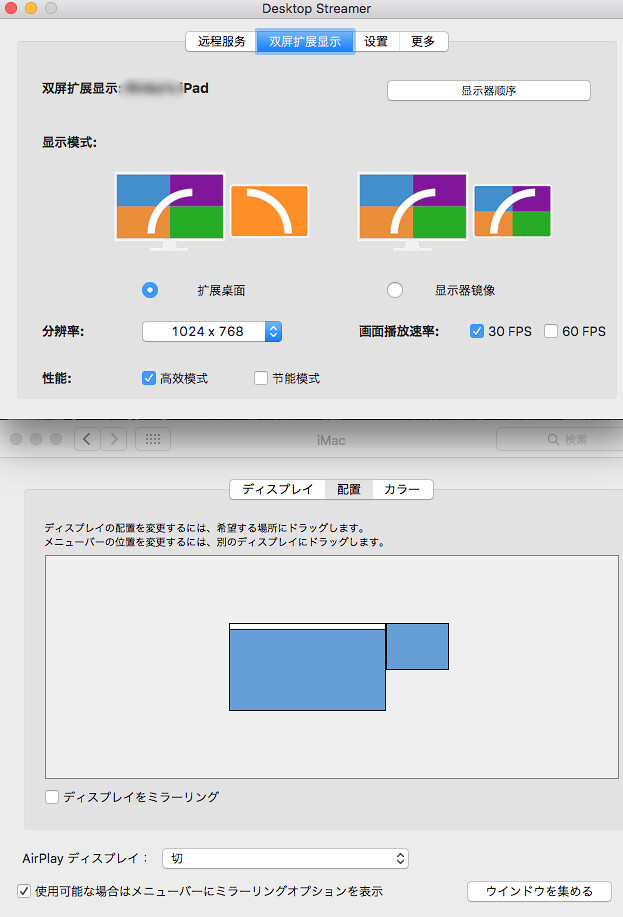
最后用鼠标把ExtPlane-Panel.app拖到iPad上并最大化窗口就行了。
王健任
版大您好
這只有IOS可用嗎??
有沒有安卓系統可用的?
老眼昏花 回复给 王健任
你好,
我記得安卓應該是可以用的